Praktik terbaik SEO Video
Jika Anda memiliki video di situs, ikuti praktik terbaik SEO video berikut untuk memudahkan penemuan situs Anda melalui hasil video di Google. Video dapat muncul di beberapa tempat yang berbeda di Google, termasuk halaman hasil penelusuran utama, mode Video, Google Gambar, dan Discover:
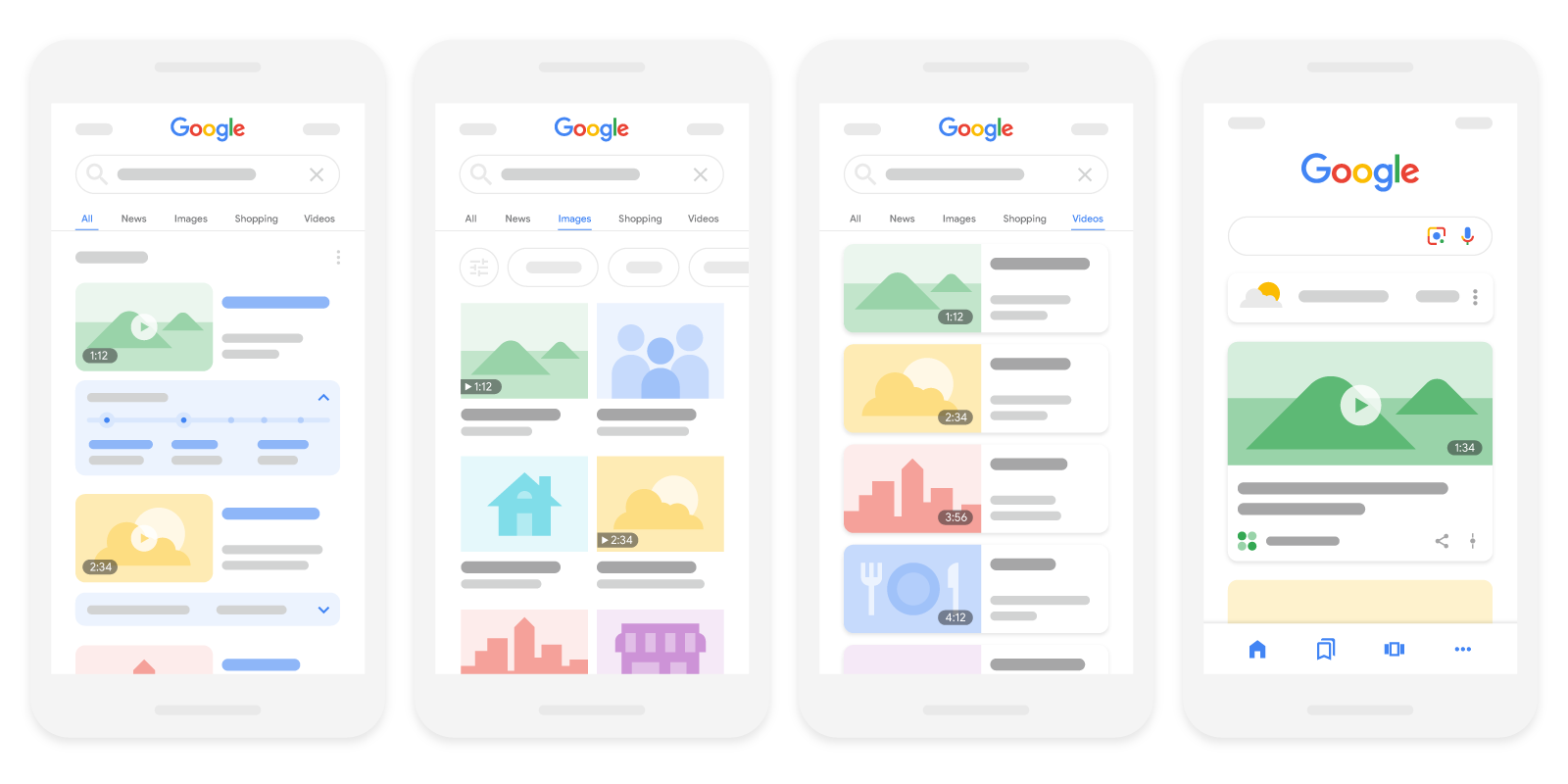
Optimalkan video Anda agar muncul di Google dengan mengikuti praktik terbaik berikut:
- Membantu Google menemukan video Anda
- Memastikan video Anda dapat diindeks
- Mengaktifkan fitur video tertentu
- Menghapus, membatasi, atau memperbarui video sesuai kebutuhan
- Memantau video dengan Search Console
- Memecahkan masalah video
Membantu Google menemukan video Anda
Persyaratan teknis untuk menampilkan konten Anda di hasil penelusuran Google juga berlaku untuk video. Ada beberapa persyaratan tambahan agar video Anda memenuhi syarat untuk ditemukan, di-crawl, dan diindeks oleh Google Penelusuran:
- Gunakan elemen HTML yang biasa digunakan untuk menyematkan video. Google dapat menemukan video yang dirujuk oleh elemen
<video>,<embed>,<iframe>, atau<object>. - Jangan gunakan ID fragmen untuk memuat video, karena Google Penelusuran umumnya tidak mendukung fragmen URL.
- Jika Anda menggunakan JavaScript untuk memasukkan video, pastikan video tersebut muncul di HTML yang dirender di Alat Inspeksi URL.
- Jika Anda menggunakan API media (misalnya, Media Source API), pastikan elemen penampung video HTML masih dimasukkan meskipun panggilan API media gagal (selain menyediakan metadata tentang video). Dengan demikian, Google masih dapat menemukan posisi penampung video meskipun jika ada masalah saat memanggil API media.
- Jangan mengandalkan tindakan pengguna (seperti menggeser, mengklik, atau mengetik) untuk memuat video.
Untuk memudahkan Google menemukan video Anda, sebaiknya berikan metadata tentang video tersebut. Kami mendukung data terstruktur, peta situs video, dan Open Graph Protocol (OGP).
Memastikan video Anda dapat diindeks
Agar memenuhi syarat untuk fitur video, video harus memenuhi persyaratan pengindeksan berikut:
- Halaman tonton harus diindeks.
- Halaman tonton yang diindeks harus berperforma baik di Penelusuran sebelum videonya dapat dipertimbangkan untuk pengindeksan.
- Video harus disematkan di halaman tonton.
- Video tidak dapat disembunyikan di balik elemen lain.
- Video harus memiliki thumbnail yang valid yang tersedia di URL stabil.
Menggunakan jenis file video yang didukung
Agar memenuhi syarat untuk fitur video, gunakan jenis file video yang didukung. Google dapat memproses jenis file video berikut: 3GP, 3G2, ASF, AVI, DivX, M2V, M3U, M3U8, M4V, MKV, MOV, MP4, MPEG, OGV, QVT, RAM, RM, VOB, WebM, WMV, dan XAP.
URL Data tidak didukung.
Menggunakan URL stabil
Beberapa CDN menggunakan URL yang masa berlakunya cepat habis. Jika URL thumbnail video terlalu sering berubah, Google mungkin tidak dapat mengindeks video Anda. Untuk memastikan video Anda dapat diindeks, gunakan satu URL thumbnail yang unik dan stabil untuk setiap video.
Agar video Anda memenuhi syarat untuk fitur tertentu seperti momen penting dan pratinjau video, pastikan file video Anda juga tersedia di URL stabil. Hal ini juga membantu Google menemukan dan memproses video secara konsisten, mengonfirmasi bahwa video tersebut masih tersedia, dan mengumpulkan sinyal pada video.
Jika khawatir dengan pihak tidak bertanggung jawab (misalnya, peretas atau spammer) yang mengakses konten,
Anda dapat memverifikasi Googlebot sebelum
menampilkan versi URL media yang stabil. Misalnya, Anda dapat memilih menayangkan properti
contentUrl
hanya ke klien tepercaya seperti Googlebot, sedangkan klien lain yang mengakses halaman Anda
tidak akan melihat kolom tersebut. Dengan penyiapan ini, hanya klien tepercaya yang dapat mengakses lokasi
file video Anda.
Membuat halaman tonton khusus untuk setiap video
Agar memenuhi syarat untuk fitur video (termasuk hasil video di halaman hasil penelusuran utama, mode Video, Momen Penting, Badge Live, dan format multimedia lainnya), buat halaman tonton khusus untuk setiap video, jika sesuai untuk bisnis Anda.
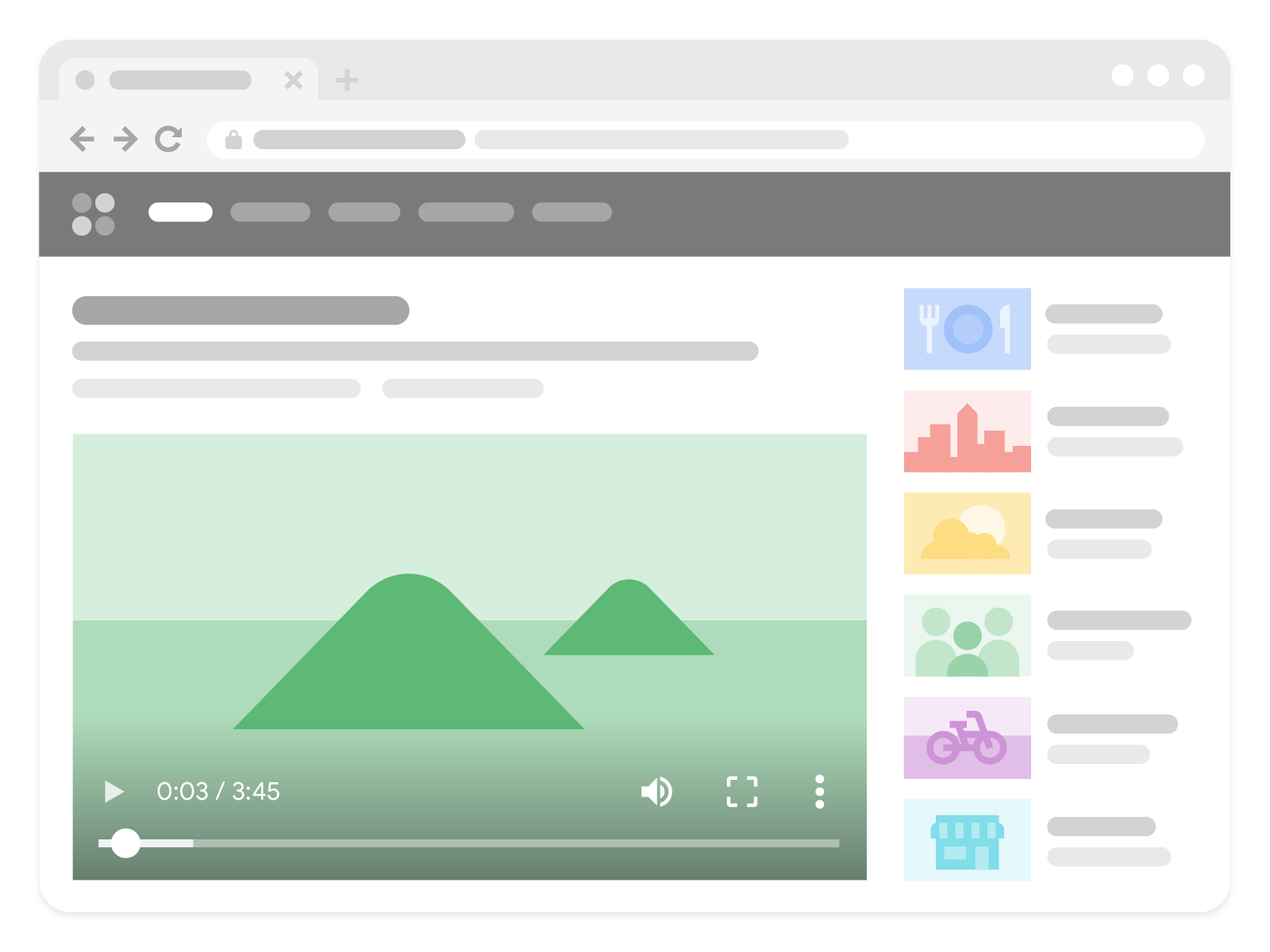
Tujuan utama halaman tonton adalah menampilkan satu video kepada pengguna. Halaman berikut adalah halaman tonton karena menonton video individual adalah alasan utama pengguna mengunjungi halaman:
- Halaman landing video
- Halaman pemutar video episode TV
- Halaman tonton video berita
- Halaman sorotan olahraga
- Halaman klip peristiwa
Halaman ini bukan halaman tonton karena video hanya sebagai pelengkap untuk konten lainnya di halaman:
- Postingan blog yang mengulas video tersemat
- Halaman produk yang berisi video 360 produk
- Halaman kategori video yang mencantumkan beberapa video dengan keterlihatan yang sama
- Halaman ulasan film dengan trailer film tersemat
Pastikan setiap halaman tonton memiliki judul dan deskripsi halaman yang unik untuk video tersebut. Untuk mendapatkan tips, lihat praktik terbaik kami dalam menulis judul dan deskripsi yang bagus.
Menggunakan pemutar sematan pihak ketiga
Jika situs Anda menyematkan video dari platform pihak ketiga seperti YouTube, Vimeo, atau Facebook, Google dapat mengindeks video tersebut di halaman web Anda dan di halaman yang setara dari platform pihak ketiga. Kedua versi tersebut dapat muncul di fitur video di Google, selama halaman memenuhi kriteria pengindeksan video.
Untuk halaman tonton Anda sendiri tempat pemutar pihak ketiga disematkan, kami tetap menyarankan agar Anda menyediakan data terstruktur, dan Anda juga dapat menyertakan halaman ini dalam peta situs video. Agar memenuhi syarat untuk fitur video lainnya, hubungi host video Anda untuk memastikan mereka mengizinkan Google mengambil file video Anda.
Yang mana URL-nya?
Ada beberapa URL yang terkait dengan video. Berikut ringkasan beberapa URL utamanya:
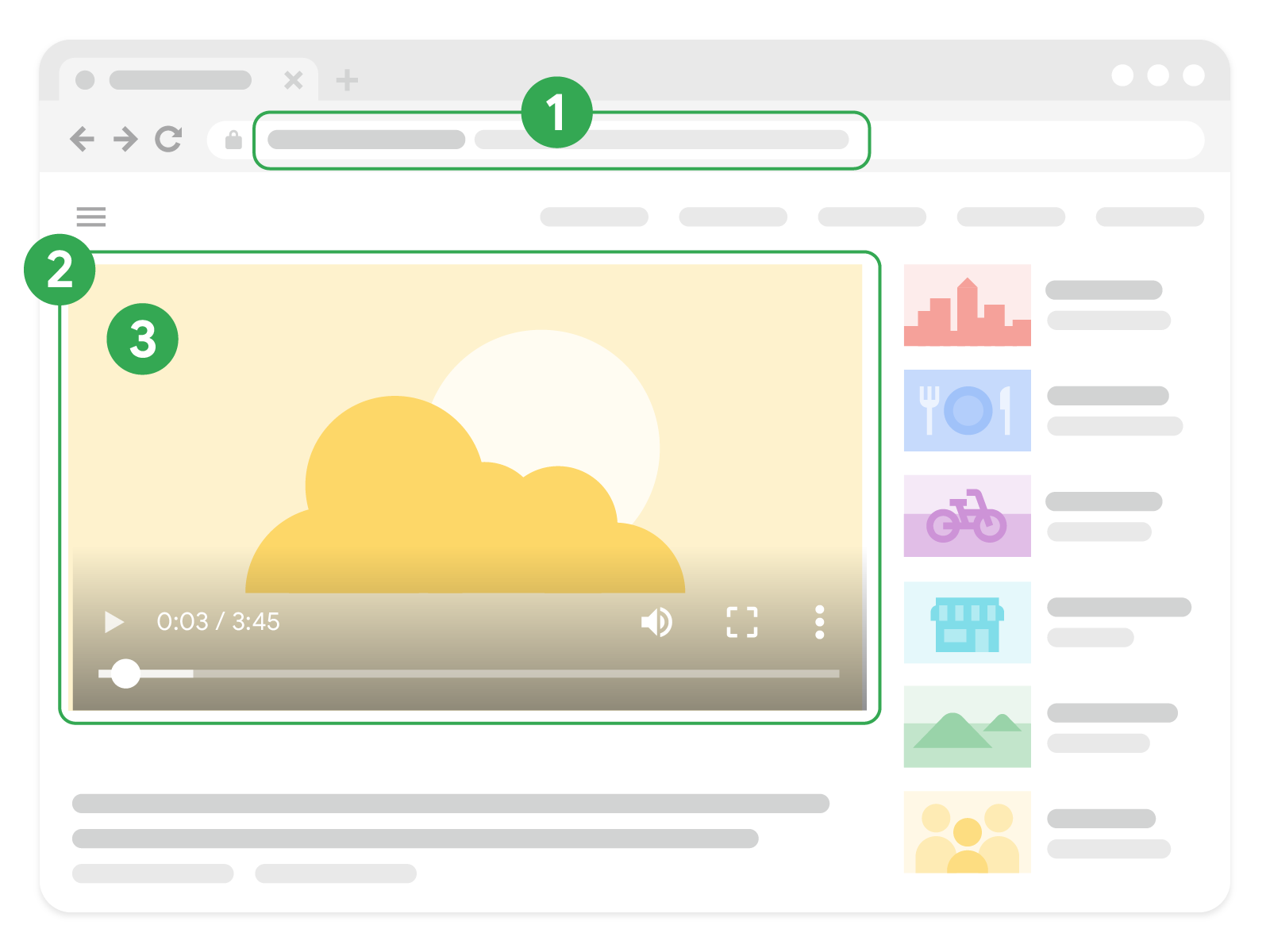
| URL yang terkait dengan video | |
|---|---|
| 1. Halaman tonton |
URL halaman tonton yang menyematkan video. Jika Anda menggunakan peta situs video,
URL ini adalah nilai untuk tag peta situs video
<?xml version="1.0" encoding="UTF-8"?>
<urlset xmlns="http://www.sitemaps.org/schemas/sitemap/0.9"
xmlns:video="http://www.google.com/schemas/sitemap-video/1.1">
<url>
<loc>https://example.com/videos/some_video_landing_page.html</loc>
<video:video>
...
|
| 2. Pemutar video |
URL pemutar tertentu untuk video. Sering kali ini berupa nilai <iframe src="https://example.com/videoplayer.php?video=123" width="640" height="360" frameborder="0" allow="autoplay; fullscreen; picture-in-picture" allowfullscreen></iframe> Cara memberikan URL Jika Anda menggunakan data terstruktur, berikan URL pemutar video sebagai nilai untuk
properti "embedUrl": "https://example.com/videoplayer.php?video=123" Jika Anda menggunakan peta situs video, berikan URL pemutar video sebagai nilai untuk tag <video:player_loc>https://example.com/videoplayer.php?video=123</video:player_loc> |
| 3. File video |
URL byte konten file video yang sebenarnya, yang dapat dihosting di situs penyematan, CDN, atau di layanan streaming. Di elemen <object data="https://streamserver.example.com/video/123/file.mp4" width="400" height="300"></object> Di elemen <video controls width="250"> <source src="https://streamserver.example.com/video/123/file.webm" type="video/webm" /> <source src="https://streamserver.example.com/video/123/file.mp4" type="video/mp4" /> </video> Di elemen <embed type="video/webm" src="https://streamserver.example.com/video/123/file.mp4" width="400" height="300"></embed> Cara memberikan URL Jika Anda menggunakan data terstruktur, berikan URL file video sebagai nilai untuk
properti "contentUrl": "https://streamserver.example.com/video/123/file.mp4" Jika Anda menggunakan peta situs video, berikan URL file video sebagai nilai untuk
tag <video:content_loc>https://streamserver.example.com/video/123/file.mp4</video:content_loc> |
Memberikan thumbnail video berkualitas tinggi
Agar memenuhi syarat untuk muncul di fitur video, video harus memiliki gambar thumbnail yang valid. Jika Anda mengizinkan Google mengambil file video Anda, Google akan mencoba membuat thumbnail secara otomatis untuk Anda.
Namun, Anda dapat memengaruhi thumbnail yang ditampilkan di fitur video dengan memberikan thumbnail pilihan Anda melalui salah satu sumber metadata berikut:
- Jika Anda menggunakan elemen HTML
<video>, tentukan atributposter. - Di peta situs video (termasuk mRSS), tentukan tag
<video:thumbnail_loc>(atau<media:thumbnail>). - Untuk data terstruktur, tentukan properti
thumbnailUrl - Untuk OGP, tentukan properti
og:video:image.
Jika Anda memilih menentukan beberapa sumber metadata (misalnya, menentukan thumbnail di peta situs dan data terstruktur), pastikan Anda menggunakan URL thumbnail yang sama per video di semua metadata.
| Spesifikasi thumbnail video | |
|---|---|
| Format thumbnail yang didukung | BMP, GIF, JPEG, PNG, WebP, SVG, dan AVIF |
| Ukuran | Minimal 60x30 piksel, lebih besar lebih baik. |
| Lokasi | File thumbnail harus dapat diakses oleh Googlebot dan Googlebot Image (jangan blokir file dengan robots.txt atau persyaratan login). Pastikan file selalu tersedia di URL stabil. |
| Transparansi | Setidaknya 80% piksel thumbnail harus memiliki nilai alfa (transparansi) yang lebih besar dari 250. |
Memberikan informasi yang konsisten dan unik dalam data terstruktur Anda
Untuk memengaruhi tampilan video Anda di Google, deskripsikan video tersebut dengan
data terstruktur. Pastikan bahwa
informasi yang Anda berikan dalam data terstruktur konsisten dengan konten video sebenarnya dan
metadata lain yang Anda berikan. Pastikan untuk memberikan informasi unik di properti thumbnailUrl,
name, dan description untuk setiap video di situs Anda.
Mengaktifkan fitur video tertentu
Pratinjau video

Google memilih beberapa detik dari video Anda untuk menampilkan pratinjau bergerak, yang dapat membantu pengguna
lebih memahami apa yang akan mereka temukan di video Anda. Agar memenuhi syarat untuk fitur ini,
izinkan Google mengambil file konten video Anda. Anda dapat menetapkan durasi
maksimum untuk pratinjau video ini menggunakan tag meta robots
max-video-preview.
Momen penting
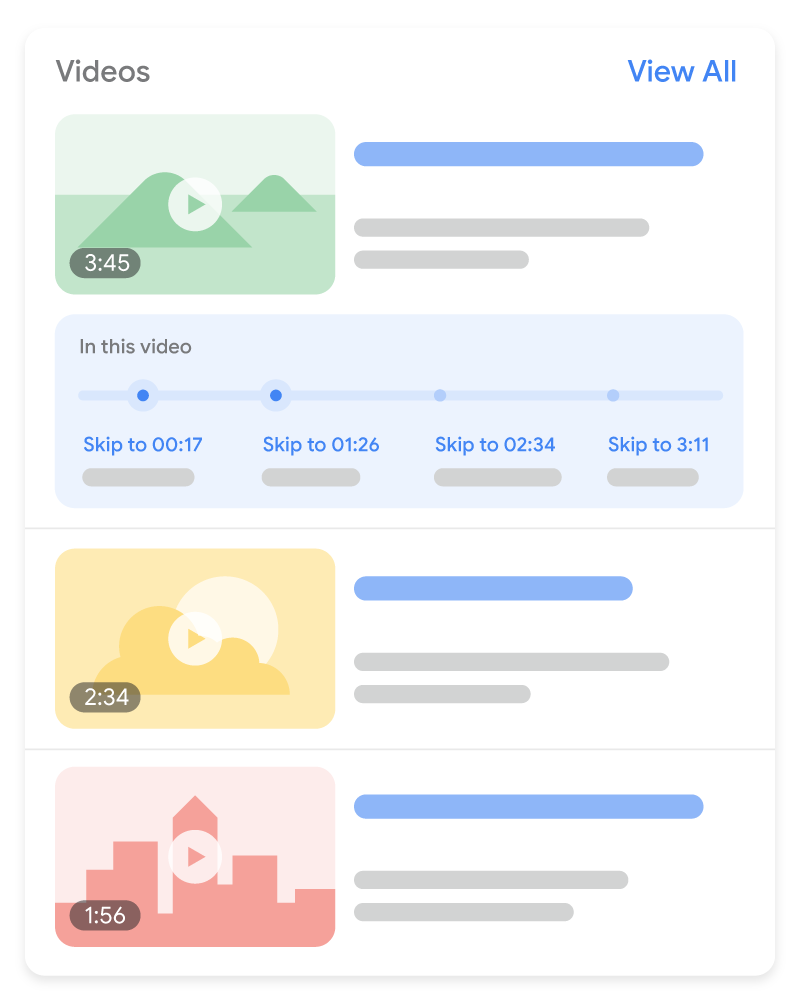
Fitur momen penting adalah cara bagi pengguna untuk membuka segmen video seperti bab dalam buku, yang dapat membantu mendorong interaksi pengguna yang lebih aktif dengan konten Anda. Google Penelusuran berupaya otomatis mendeteksi segmen dalam video Anda serta menampilkan momen penting kepada pengguna, tanpa tindakan apa pun dari Anda. Atau, Anda dapat memberi tahu Google tentang poin-poin penting dalam video Anda. Kami akan memprioritaskan momen penting yang ditetapkan oleh Anda, baik melalui data terstruktur ataupun deskripsi YouTube.
- Jika video disematkan di halaman web atau Anda menjalankan platform video, ada dua cara untuk mengaktifkan momen penting:
- Data terstruktur
Clip: Tentukan waktu mulai dan berakhir untuk setiap segmen, serta label yang ditampilkan untuk setiap segmen. Fitur ini didukung dalam semua bahasa tempat Google Penelusuran tersedia. - Data terstruktur
SeekToAction: Beri tahu Google tempat biasanya stempel waktu diletakkan di struktur URL Anda, sehingga Google dapat secara otomatis mengidentifikasi momen penting dan menautkan pengguna ke titik tersebut dalam video. Fitur tersebut didukung untuk bahasa berikut: Inggris, Spanyol, Portugis, Italia, China, Prancis, Jepang, Jerman, Turkiye, Korea, Belanda, dan Rusia.
- Data terstruktur
- Jika video dihosting di YouTube, Anda dapat menentukan secara persis stempel waktu dan labelnya dalam deskripsi video di YouTube. Lihat praktik terbaik untuk menandai stempel waktu di deskripsi YouTube. Fitur ini didukung dalam semua bahasa tempat Google Penelusuran tersedia. Jika ingin mengaktifkan Segmen Video di YouTube, ikuti panduan tambahan berikut.
Untuk sepenuhnya menonaktifkan fitur momen penting (termasuk semua upaya yang mungkin dilakukan Google untuk menampilkan
momen penting secara otomatis bagi video Anda), gunakan
tag meta nosnippet.
Badge Live
Untuk video live streaming, Anda dapat mengaktifkan badge "LIVE" warna merah agar muncul di hasil penelusuran menggunakan
data terstruktur
BroadcastEvent.
Mengizinkan Google mengambil file video Anda
Google harus berhasil mengambil byte file video sebenarnya untuk mengaktifkan fitur seperti pratinjau video dan momen penting.
Izinkan Google menemukan dan mengambil file video Anda dengan mengikuti praktik terbaik berikut:
- Izinkan Google mengambil URL file streaming video (seperti M3U8). Jangan memblokir URL
byte video sebenarnya dengan aturan
noindexatau file robots.txt. - File video harus tersedia di URL stabil.
- Gunakan data terstruktur untuk memberikan nilai
contentURLdari jenis file yang didukung. - Host halaman tonton video dan server yang melakukan streaming video itu sendiri harus memiliki
resource server yang cukup untuk mendukung crawling. Jadi, jika halaman landing Anda di
example.com/puppies.htmlberisi video anak anjing sematan yang ditayangkan olehstreamserver.example.com, baikexample.commaupunstreamserver.example.comharus memenuhi persyaratan teknis untuk Google Penelusuran dan memiliki kapasitas server yang tersedia.
Menghapus atau membatasi video Anda
Menghapus video
Untuk menghapus video dari situs Anda, lakukan salah satu hal berikut:
- Tampilkan
404 (Not found)untuk halaman tonton yang menyematkan video yang dihapus atau yang sudah tidak berlaku. Selain kode respons404, Anda tetap dapat menampilkan HTML halaman agar perubahan dapat dilihat sebagian besar pengguna. - Sertakan tag
metarobotsnoindexdi halaman tonton yang menyematkan video yang dihapus atau sudah tidak berlaku. Hal ini membuat halaman tonton tidak dapat diindeks. - Tunjukkan tanggal habis masa berlaku di data terstruktur (properti
expires) atau peta situs video (gunakan elemen<video:expiration_date>). Berikut contoh peta situs video dengan video yang masa berlakunya habis pada November 2009:<urlset xmlns="http://www.sitemaps.org/schemas/sitemap/0.9" xmlns:video="http://www.google.com/schemas/sitemap-video/1.1"> <url> <loc>https://example.com/videos/some_video_landing_page.html</loc> <video:video> <video:thumbnail_loc> https://example.com/thumbs/123.jpg </video:thumbnail_loc> <video:title> Grilling steaks for summer </video:title> <video:description> Bob shows you how to grill steaks perfectly every time </video:description> <video:player_loc> https://example.com/videoplayer?video=123 </video:player_loc> <video:expiration_date>2009-11-05T19:20:30+08:00</video:expiration_date> </video:video> </url> </urlset>
Jika masa berlaku video sudah habis, video tersebut tidak akan muncul di hasil
video. Halaman tonton mungkin masih ditampilkan sebagai hasil teks, tanpa thumbnail video. Hal ini
mencakup tanggal habis masa berlaku dari peta situs, data terstruktur, dan
tag meta.
Pastikan tanggal habis masa berlaku sudah tepat untuk setiap video. Tindakan ini berguna saat video Anda
tidak tersedia lagi setelah tanggal habis masa berlaku. Namun, besar kemungkinan Anda tidak sengaja
menyetel tanggal ke masa lalu untuk video yang tersedia. Jika video belum habis masa berlakunya, jangan sertakan informasi
masa berlaku.
Membatasi video berdasarkan lokasi pengguna
Anda dapat membatasi hasil penelusuran untuk video berdasarkan lokasi pengguna. Jika video Anda tidak memiliki pembatasan negara, hapus tag pembatasan negara.
Membatasi video menggunakan data terstruktur
Jika Anda menggunakan data terstruktur VideoObject
untuk mendeskripsikan video, setel properti
regionsAllowed
untuk menentukan wilayah mana yang bisa mendapatkan hasil penelusuran video. Jika Anda menghapus properti ini, semua
wilayah dapat melihat video di hasil penelusuran.
Atau, Anda dapat menggunakan properti ineligibleRegion
untuk menentukan wilayah mana yang tidak bisa mendapatkan hasil video.
Membatasi video menggunakan peta situs video
Pada peta situs video, tag <video:restriction>
dapat digunakan untuk mengizinkan atau menolak video muncul di negara tertentu. Hanya satu
tag <video:restriction> yang diizinkan per entri video.
Tag <video:restriction> harus berisi satu atau beberapa
kode negara ISO 3166-1 dua atau tiga huruf yang dipisahkan oleh spasi. Atribut
wajib relationship menentukan jenis batasan.
relationship="allow": Video hanya dapat muncul untuk negara yang ditentukan. Jika tidak ada negara yang ditentukan, video tidak akan muncul di mana pun.relationship="deny": Video dapat muncul di mana saja kecuali untuk negara yang ditentukan. Jika tidak ada negara yang ditentukan, video akan muncul di mana saja.
Dalam contoh peta situs video ini, video hanya akan muncul dalam hasil penelusuran di Kanada dan Meksiko.
<url>
<loc>https://example.com/videos/some_video_landing_page.html</loc>
<video:video>
<video:thumbnail_loc>
https://example.com/thumbs/123.jpg
</video:thumbnail_loc>
<video:title>Grilling steaks for summer</video:title>
<video:description>
Bob shows you how to get perfectly done steaks every time
</video:description>
<video:player_loc>
https://example.com/player?video=123
</video:player_loc>
<video:restriction relationship="allow">ca mx</video:restriction>
</video:video>
</url>Mengoptimalkan untuk SafeSearch
SafeSearch adalah setelan di akun pengguna Google yang menentukan apakah gambar, video, dan situs vulgar akan ditampilkan atau diblokir di hasil Google Penelusuran. Pastikan Google memahami sifat situs Anda sehingga Google dapat menerapkan filter SafeSearch ke situs jika diperlukan. Pelajari cara melabeli halaman SafeSearch lebih lanjut.
Memantau halaman tonton video dengan Search Console
Laporan dan alat Search Console berikut dapat membantu Anda memantau dan mengoptimalkan performa konten video di Google Penelusuran:
- Laporan pengindeksan video: Lihat berapa jumlah halaman tonton terindeks Anda yang berisi video terindeks, dan lihat alasan mengapa video lain tidak diindeks.
- Laporan hasil multimedia video:
Tinjau dan perbaiki masalah terkait penerapan data terstruktur
VideoObjectAnda. - Laporan performa: Gunakan filter Tampilan penelusuran video untuk memantau performa video Anda di Google Penelusuran.
Memecahkan masalah video
Anda dapat memecahkan masalah video dengan Search Console. Lihat panduan pemecahan masalah video jika butuh bantuan.
